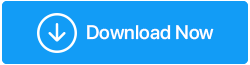Windows 10에서 그래픽 드라이버를 업데이트하는 방법은 무엇입니까?
게시 됨: 2019-10-16장치에서 최적의 성능을 얻으려면 장치 드라이버를 업데이트하는 것이 좋습니다. 따라서 최신 드라이버를 선택하는 것뿐만 아니라 PC에 연결된 하드웨어 장치에 맞는 드라이버를 선택하는 것이 중요합니다.
이 기사에서는 Windows 10에서 그래픽 드라이버를 업데이트하는 다양한 방법에 대해 설명합니다.
그래픽 카드 드라이버를 업데이트해야 하는 이유는 무엇입니까?
전에 그래픽 카드 드라이버를 업데이트하는 방법을 배우고 먼저 업데이트의 필요성에 대해 알아보겠습니다. 그래픽 카드 드라이버는 시스템에 설치된 그래픽 카드가 Windows 운영 체제와 통신할 수 있도록 도와줍니다. 따라서 구식 그래픽 드라이버를 사용하는 경우 고해상도 게임을 하거나 고화질 비디오를 시청하는 동안 화면 지연 또는 실행 직후 게임이 충돌하는 것과 같은 특정 문제에 직면할 수 있습니다. 그러나 비디오 카드 드라이버를 업데이트하면 이러한 모든 문제가 해결됩니다.
Windows 10에서 그래픽 드라이버 업데이트
일반적으로 Windows는 Windows 업데이트를 통해 그래픽 카드를 포함한 오래된 드라이버에 대한 업데이트를 제공합니다. 즉, 업데이트할 때마다 Windows 장치 드라이버도 업데이트됩니다(사용 가능한 경우). 또한 장치 관리자에서 그래픽 카드 드라이버 업데이트를 수동으로 확인할 수 있습니다.
그래픽 카드 제조업체는 또한 해당 카드에 대한 새 드라이버를 계속 출시합니다. 이 외에도 이 기사에서 논의할 Windows 10에서 그래픽 드라이버를 업데이트하는 다른 방법이 있습니다.
또한 읽기: Windows 드라이버를 자동으로 업데이트하는 방법은 무엇입니까?
Windows 업데이트를 사용하여 그래픽 드라이버 업데이트:
라이선스 버전의 Windows 10을 사용하는 경우 최신 버전의 그래픽 드라이버를 받게 됩니다(사용 가능한 경우). 그러나 Windows 업데이트의 데이터베이스에 최신 드라이버가 추가된 경우 기다려야 합니다. 각 그래픽 드라이버의 제조업체는 Windows Update를 통해 장치에 대한 최신 드라이버 업데이트를 제공합니다.
Windows 업데이트를 통해 제공되는 드라이버는 철저하게 테스트되고 검증되었을 뿐만 아니라 Microsoft 자체에서 서명한 것이기 때문에 드라이버를 다운로드하는 데 제안되고 안전한 방법입니다.
Windows 업데이트를 사용하여 디스플레이 드라이버를 업데이트하려면 아래 나열된 단계를 사용하십시오.
1. Windows 시작을 클릭하고 메뉴에서 톱니바퀴 아이콘을 선택하여 Windows 설정을 엽니다. 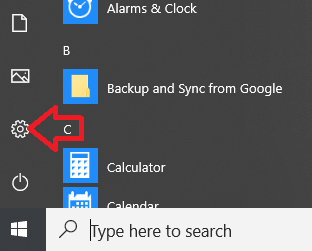
2. Windows 설정 창에서 업데이트 및 보안 옵션을 클릭합니다.
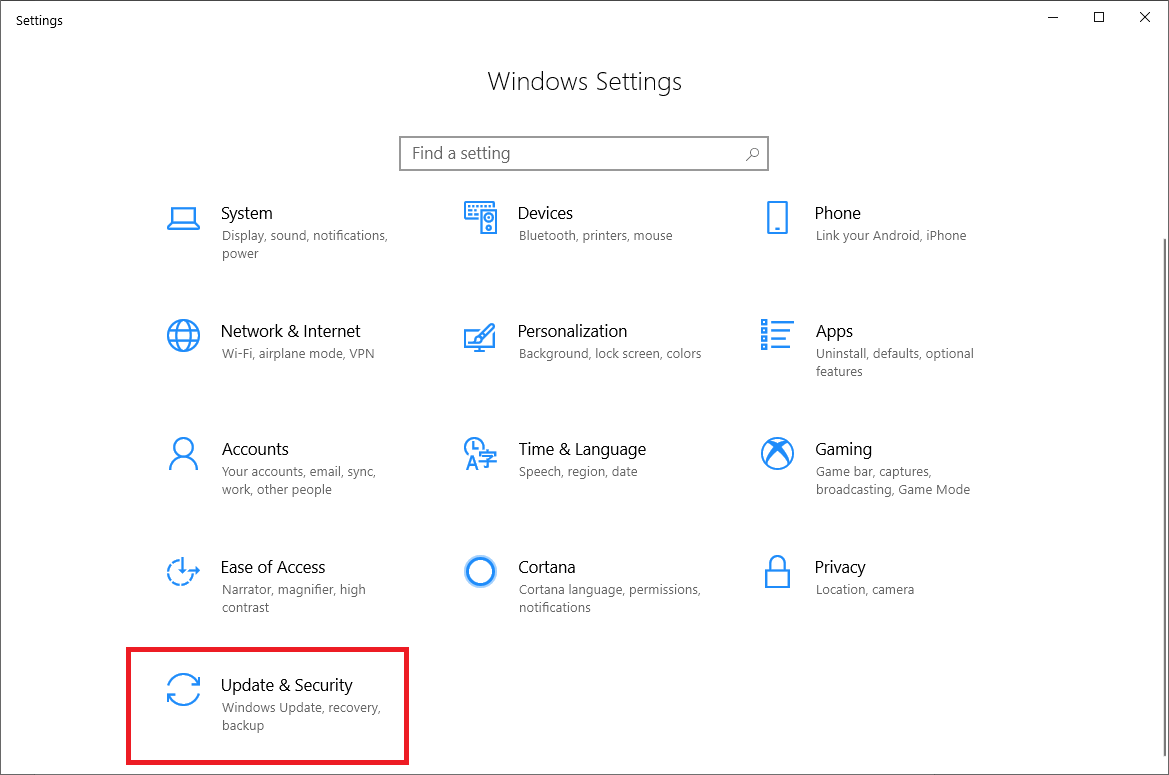
3. 왼쪽 창에서 Windows Update를 클릭합니다.
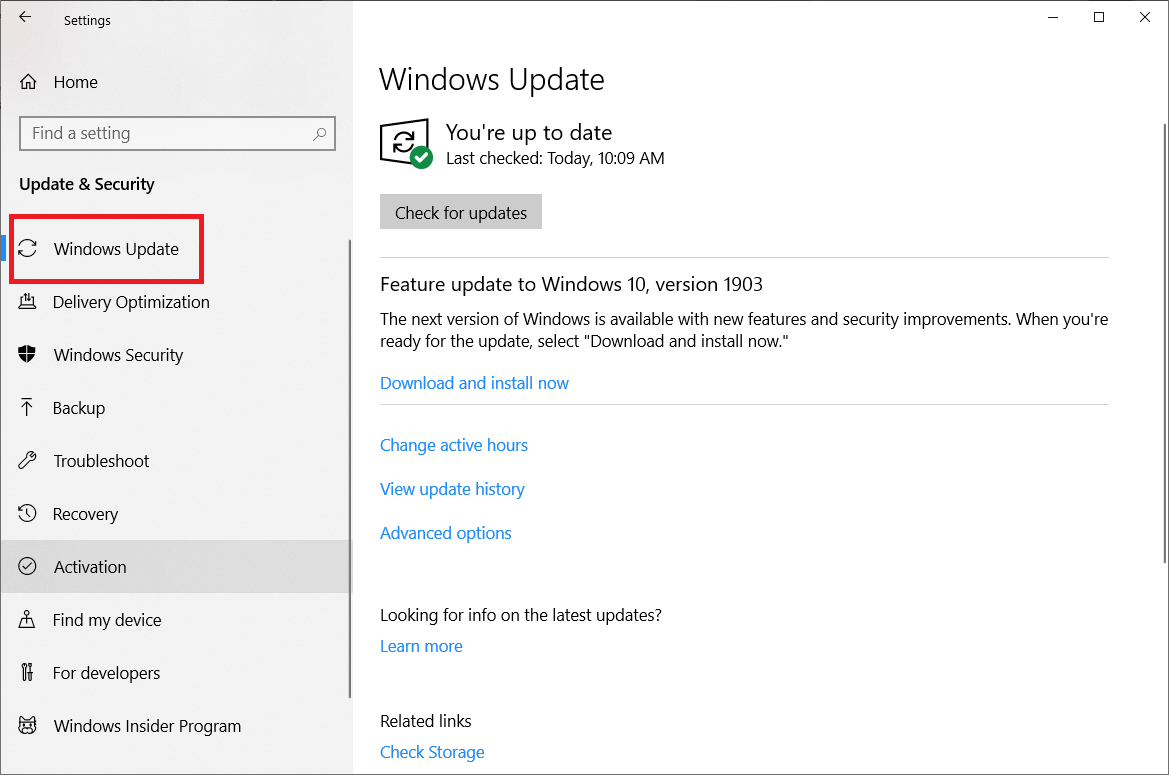
4. 이제 오른쪽 창에서 업데이트 확인 버튼을 클릭합니다.
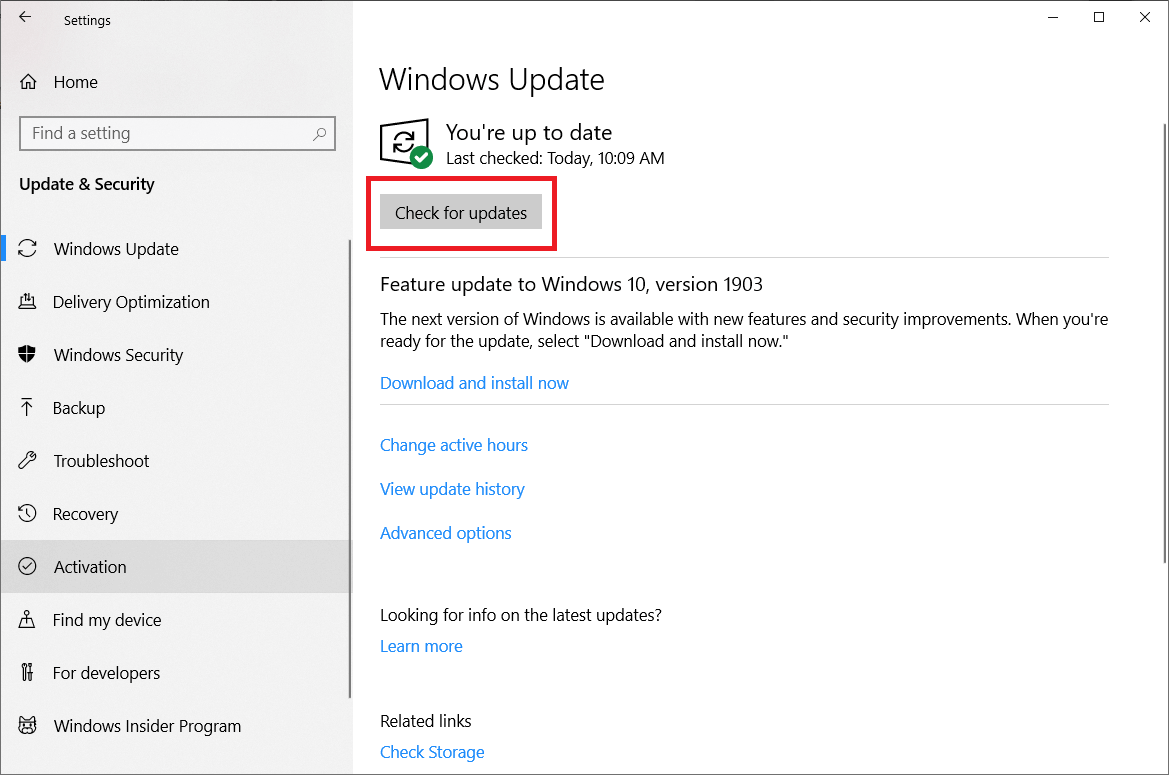
이제 Windows에서 사용 가능한 업데이트를 찾습니다. 업데이트에 그래픽 카드용 최신 드라이버가 포함된 경우 Windows 10 컴퓨터에서 그래픽 드라이버를 자동으로 다운로드하여 업데이트합니다.
장치 관리자에서 그래픽 드라이버 업데이트:
장치 관리자는 컴퓨터에 설치된 모든 하드웨어의 현재 드라이버 버전을 확인하는 데 도움이 됩니다. 또한 아래 단계에 따라 장치 관리자에서 그래픽 드라이버를 최신 버전으로 업데이트할 수 있습니다.
1. 키보드에서 Windows + R 키를 눌러 실행 명령 상자를 엽니다.
2. 이제 실행 명령 상자에 devmgmt.msc를 입력하고 Enter 키를 누릅니다.
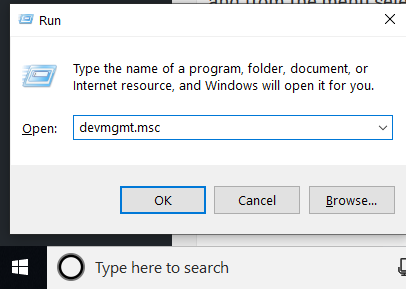
3. 장치 관리자 창에서 디스플레이 어댑터를 더블 클릭합니다. 설치된 그래픽 카드가 표시됩니다. 그런 다음 그래픽 카드를 마우스 오른쪽 버튼으로 클릭하고 메뉴에서 드라이버 업데이트를 선택합니다.
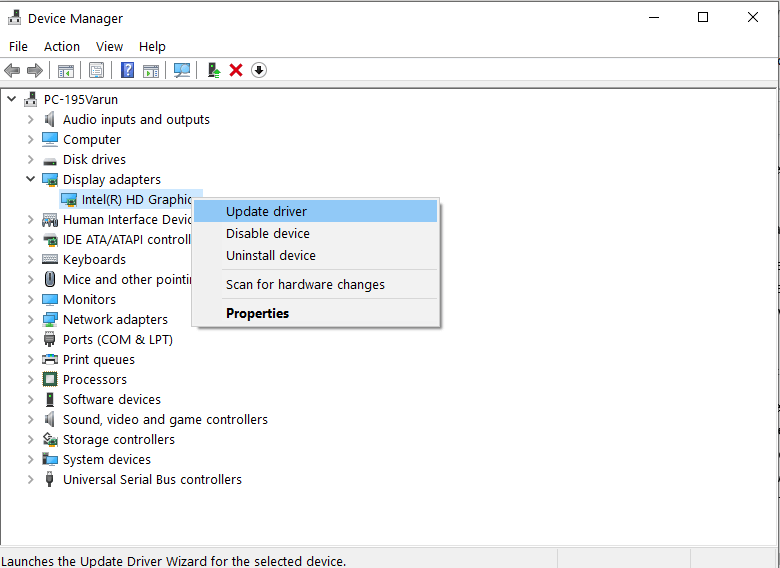

4. 열리는 연속 창에서 "업데이트된 드라이버 소프트웨어 자동 검색" 옵션을 클릭합니다.
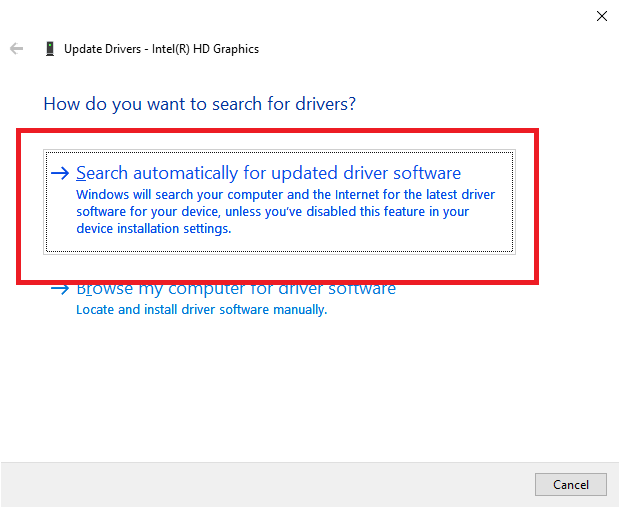
5. Windows가 온라인에서 드라이버 업데이트를 찾기 시작합니다. 이 프로세스를 완료하는 데 시간이 걸릴 수 있습니다. Windows에서 그래픽 드라이버에 대한 업데이트를 찾으면 화면의 지시에 따라 설치하십시오. 최신 드라이버가 설치되면 Windows에서 PC를 다시 시작하라는 메시지가 표시됩니다.
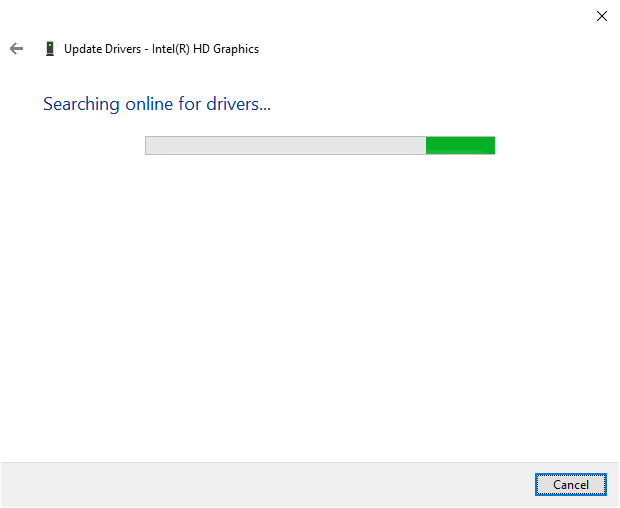
시간이 너무 많이 걸리나요?
이 방법보다 더 간단하고 빠른 것을 원하십니까?
오래된 드라이버를 업데이트하는 데 도움이 되는 Smart Driver Care 고급 드라이버 업데이트 도구를 사용하는 것이 좋습니다. 또한 이 도구를 사용하여 드라이버 업데이트를 자동화하고 레지스트리 오류를 정리하며 시스템 시작 시간을 늘릴 수도 있습니다.
Smart Driver Care는 시스템 속도를 늦추거나 시스템 충돌을 유발할 수 있는 Windows의 모든 문제 영역에 중점을 둡니다. 뿐만 아니라 Smart Driver Care는 업데이트하기 전에 모든 드라이버를 백업하므로 문제가 발생하면 백업을 복원할 수 있습니다.
오늘 시도해보고 여기를 클릭하여 다운로드하십시오.
제조업체 웹 사이트에서 수동으로 그래픽 드라이버 업데이트:
제조업체는 때때로 각각의 그래픽 카드용 새 드라이버를 출시합니다. 따라서 제조업체의 웹 사이트를 방문하여 그래픽 카드의 최신 그래픽 드라이버를 수동으로 다운로드할 수 있습니다.
그러나 이 접근 방식의 유일한 문제는 그래픽 카드의 모델 번호, 제조업체 이름에 대한 자세한 조사를 수행해야 한다는 것입니다. 이러한 세부 정보가 모두 있으면 제조업체 웹 사이트로 이동하여 드라이버에 대한 업데이트가 출시되었는지 확인하십시오.
예를 들어 Nvidia 그래픽 드라이버 업데이트를 받으려면 Nvidia 공식 웹사이트를 방문하여 PC에 연결된 그래픽 카드와 가장 호환되는 그래픽 드라이버를 검색해야 합니다.
그러나 잘못된 드라이버를 설치하면 PC가 충돌할 수 있습니다. 따라서 제조업체 웹 사이트에서 수동으로 드라이버를 업데이트하려고 할 때마다 본질적으로 안정적인 드라이버를 찾으십시오. 또한 테스트 단계에 있으므로 베타 버전의 드라이버를 다운로드하지 않는 것이 좋습니다.
아래에는 Windows 10 컴퓨터에서 최신 그래픽 드라이버를 다운로드하는 데 사용할 수 있는 몇 가지 링크가 나열되어 있습니다.
Nvidia 그래픽 드라이버 업데이트를 받으려면 여기를 클릭하십시오.
Intel 그래픽 드라이버에 대한 업데이트를 받으려면 여기를 클릭하십시오.
AMD 그래픽 드라이버에 대한 업데이트를 받으려면 여기를 클릭하십시오.
제조업체 사이트에서 그래픽 드라이버 패키지를 다운로드했으면 단계별 지침에 따라 제조업체 웹사이트에 나열된 드라이버를 설치하십시오.
또한 읽기: Windows 10에서 그래픽 드라이버를 다시 설치하는 방법
제조업체 웹 사이트에서 자동으로 그래픽 드라이버 다운로드:
우리 모두는 최신 그래픽 드라이버를 설치하는 것만이 능사가 아니라는 것을 알고 있습니다. PC에 호환되는 다이버를 설치하는 것도 주의해야 합니다. 호환되지 않는 그래픽 드라이버를 설치하면 전체 PC가 충돌할 수 있습니다. 따라서 최신 그래픽 드라이버를 설치하는 이전 방법에서 시스템에 설치된 그래픽 카드의 모델 번호를 확인하는 것이 좋습니다.
그러나 그래픽 카드 모델이 확실하지 않은 경우 대부분의 제조업체 웹 사이트에서 먼저 확인하고 최신 드라이버를 PC에 자동으로 설치할 수 있는 보조 도구를 제공합니다.
아래에서 시스템에 드라이버 도우미를 자동 감지하고 설치하는 응용 프로그램을 다운로드하고 실행할 수 있는 링크를 제공했습니다.
Nvidia 그래픽 드라이버를 업데이트하기 위해 드라이버 지원 도구를 설치하려면 여기를 클릭하십시오.
AMD 그래픽 드라이버를 업데이트하기 위해 드라이버 지원 도구를 설치하려면 여기를 클릭하십시오.
Intel 그래픽 드라이버를 업데이트하기 위해 드라이버 도우미 도구를 설치하려면 여기를 클릭하십시오.
여러분, 이것은 Windows 10 컴퓨터에서 그래픽 드라이버를 업데이트할 수 있는 다양한 방법이었습니다. 이 단계를 사용하여 최신 버전의 그래픽 드라이버를 설치하고 오래된 그래픽 드라이버로 인해 한 때 밀리던 고급 그래픽 게임을 즐길 수 있기를 바랍니다.
어떤 방법을 사용했으며 그 이유를 알려주십시오. 또한 그래픽 드라이버를 업데이트하는 다른 방법이 있고 공유하고 싶은 경우 댓글을 남겨주세요.